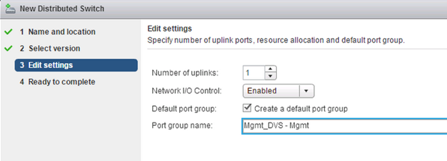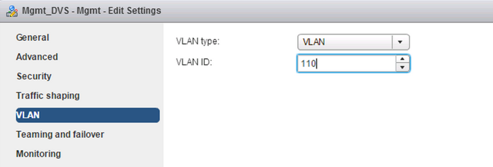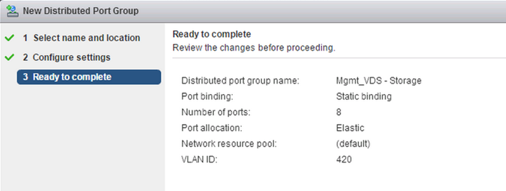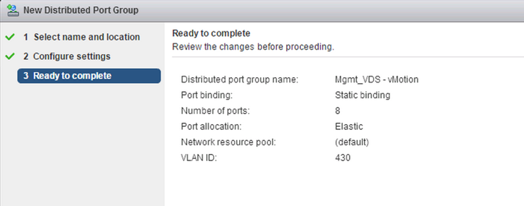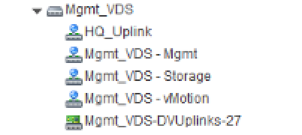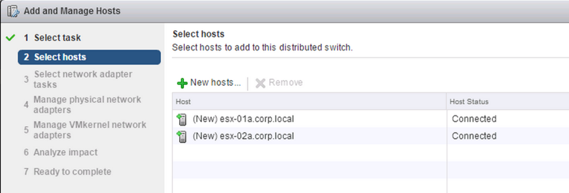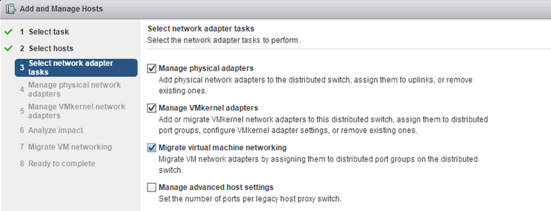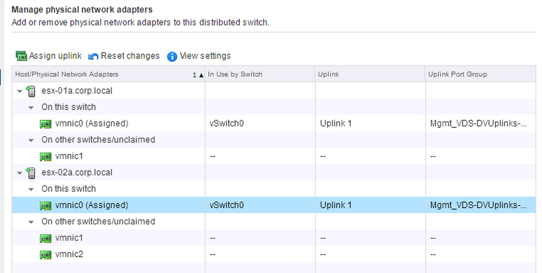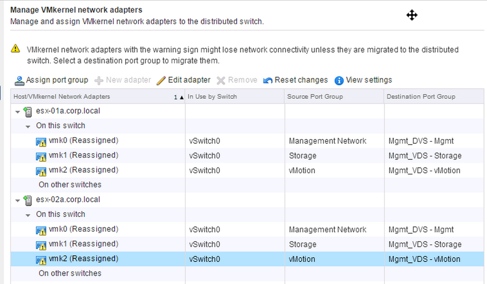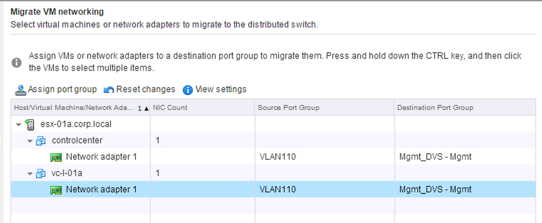Este ejemplo muestra cómo crear un nuevo conmutador distribuido de vSphere (VDS); cómo agregar grupos de puertos para los tipos de tráfico de administración, almacenamiento y vMotion; y cómo migrar hosts en un conmutador vSwitch estándar al nuevo conmutador distribuido.
Tenga en cuenta que este es solo un ejemplo para demostrar el procedimiento. Para conocer las consideraciones detalladas sobre los vínculos de subida lógicos y físicos de VDS, consulte Guía de diseño de virtualización de red de NSX en https://communities.vmware.com/docs/DOC-27683.
Requisitos previos
Este ejemplo da por sentado que cada host ESX que se conectará al conmutador distribuido de vSphere tiene al menos una conexión con un conmutador físico (un vínculo superior vmnic). Este vínculo superior puede utilizarse para el conmutador distribuido y el tráfico VXLAN de NSX.
Procedimiento
Resultados
-
~ # esxcli network vswitch dvs vmware list Mgmt_VDS Name: Mgmt_VDS VDS ID: 89 78 26 50 98 bb f5 1e-a5 07 b5 29 ff 86 e2 ac Class: etherswitch Num Ports: 1862 Used Ports: 5 Configured Ports: 512 MTU: 1600 CDP Status: listen Beacon Timeout: -1 Uplinks: vmnic0 VMware Branded: true DVPort: Client: vmnic0 DVPortgroup ID: dvportgroup-306 In Use: true Port ID: 24 Client: vmk0 DVPortgroup ID: dvportgroup-307 In Use: true Port ID: 0 Client: vmk2 DVPortgroup ID: dvportgroup-309 In Use: true Port ID: 17 Client: vmk1 DVPortgroup ID: dvportgroup-308 In Use: true Port ID: 9 -
~ # esxcli network ip interface list vmk2 Name: vmk2 MAC Address: 00:50:56:6f:2f:26 Enabled: true Portset: DvsPortset-0 Portgroup: N/A Netstack Instance: defaultTcpipStack VDS Name: Mgmt_VDS VDS UUID: 89 78 26 50 98 bb f5 1e-a5 07 b5 29 ff 86 e2 ac VDS Port: 16 VDS Connection: 1235399406 MTU: 1500 TSO MSS: 65535 Port ID: 50331650 vmk0 Name: vmk0 MAC Address: 54:9f:35:0b:dd:1a Enabled: true Portset: DvsPortset-0 Portgroup: N/A Netstack Instance: defaultTcpipStack VDS Name: Mgmt_VDS VDS UUID: 89 78 26 50 98 bb f5 1e-a5 07 b5 29 ff 86 e2 ac VDS Port: 2 VDS Connection: 1235725173 MTU: 1500 TSO MSS: 65535 Port ID: 50331651 vmk1 Name: vmk1 MAC Address: 00:50:56:6e:a4:53 Enabled: true Portset: DvsPortset-0 Portgroup: N/A Netstack Instance: defaultTcpipStack VDS Name: Mgmt_VDS VDS UUID: 89 78 26 50 98 bb f5 1e-a5 07 b5 29 ff 86 e2 ac VDS Port: 8 VDS Connection: 1236595869 MTU: 1500 TSO MSS: 65535 Port ID: 50331652
Qué hacer a continuación
Repita el proceso de migración con todos los conmutadores distribuidos de vSphere.